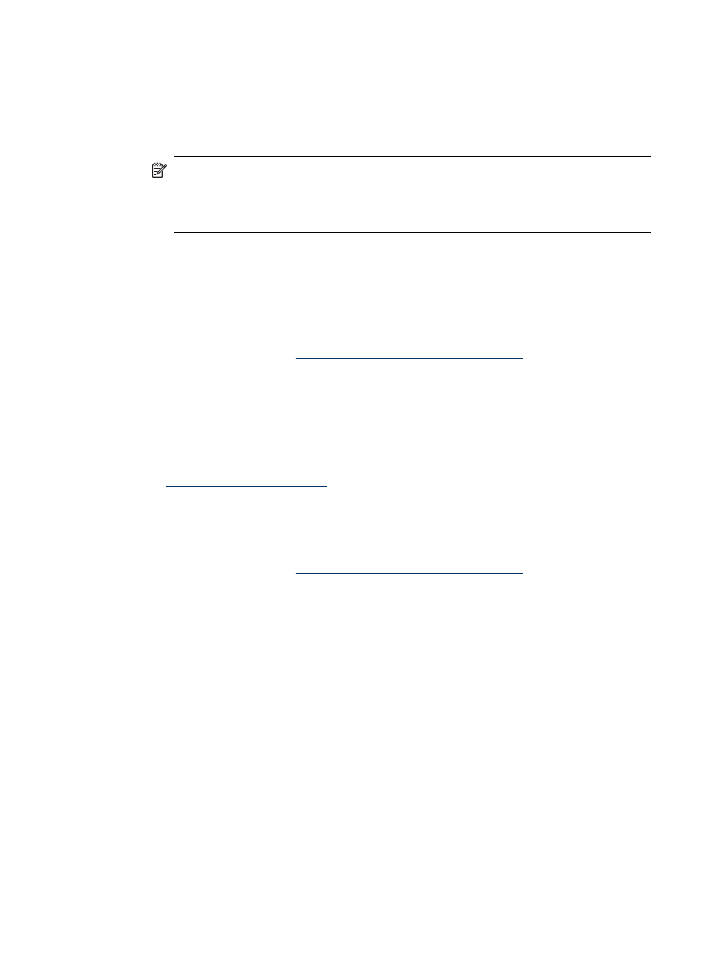
Tindikassettide puhastamine
Kasutage seda funktsiooni siis, kui prindil on valged vöödid või värv on hägune. Ärge
puhastage tindikassette asjatult, kuna see raiskab tinti ja lühendab prindipea
tindidüüside kasutusiga.
Tindikassettide puhastamine seadme esipaneelilt
1. Asetage söötesalve letter-, A4- või legal-formaadis kasutamata valge tavapaber.
2. Vajutage nuppu Seadistamine.
3. Valige Tools (Tööriistad) ja seejärel valige Clean Cartridge (Tindikasseti
puhastamine).
Seade prindib lehe, mille võite visata vanapaberi hulka või hävitada.
Kui pärast tindikasseti puhastamist tundub koopia või prinditöö kvaliteet halb,
proovige enne vastava tindikasseti väljavahetamist puhastada tindikasseti
kontaktpindu.
Töö tindikassettidega
121
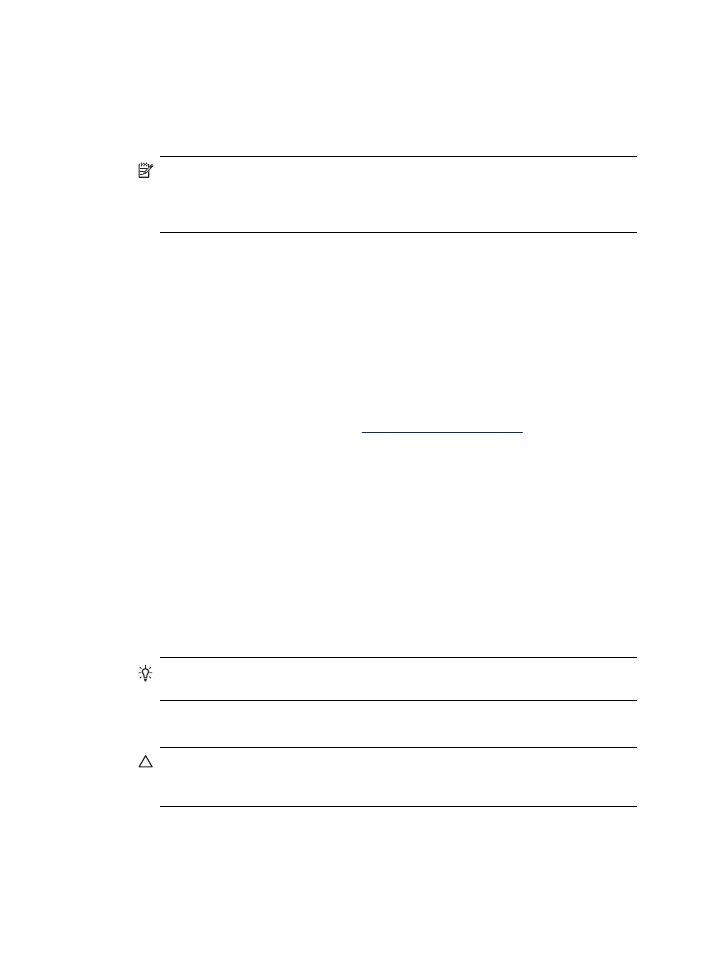
Tindikassettide joondamine seadme Tarkvara HP Photosmart
1. Asetage söötesalve letter-, A4- või legal-formaadis kasutamata valge tavapaber.
2. Klõpsake rakenduses HP Solution Center (HP lahenduskeskus) nuppu Settings
(Sätted), valige Print Settings (Prindisätted) ning seejärel klõpsake käsku Printer
Toolbox (Printeri tööriistakast).
Märkus. Saate ka aknas Print Properties (Printimise atribuudid) avada
dialoogiakna Printer Toolbox (Printeri tööriistakast). Dialoogiaknas Print
Properties klõpsake vahekaarti Services (Teenused) ja klõpsake seejärel
käsku Service this device (Selle seadme hooldamine).
Kuvatakse dialoogiaken Printer Toolbox (Printeri tööriistakast).
3. Klõpsake vahekaarti Device Services (Seadme hooldustoimingud).
4. Klõpsake Clean the ink cartridges (Tindikassetide puhastamine).
5. Täitke ekraanil kuvatavaid juhiseid, kuni olete prindikvaliteediga rahul. Seejärel
klõpsake nuppu Done (Valmis).
Kui pärast tindikasseti puhastamist tundub koopia või prinditöö kvaliteet halb,
proovige enne vastava tindikasseti väljavahetamist puhastada tindikasseti
kontaktpindu.
HP Printer Utility (Mac OS)
1. Avage HP printeri utiliit. Lisateavet vt
HP Printer Utility (Mac OS)
.
2. Klõpsake käsku Clean (Puhasta) ja järgige ekraanijuhiseid.